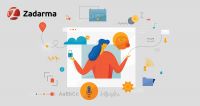Удаленка и гибридные форматы работы изменили привычный порядок вещей — теперь больше физической свободы (можно работать из любой точки земного шара), но появилась необходимости быть постоянно на связи и иметь доступ к рабочим интерфейсам.
Особенно актуально это для бизнеса, который связывается со своими клиентами по телефону — всегда нужна возможность ответить на звонок (или позвонить самому) и внести все данные, например, в CRM систему.
Тут на помощь приходит смартфон. То самое устройство, мощность которого уже становится вполне сопоставима с ноутбуками и компьютерами. О том, как быть на связи и настроить интернет телефонию на своем мобильном мы и расскажем в этой статье.
Перед началом работы.
Если вы уже пользуетесь сервисами Zadarma — можете смело переходить к следующему пункту. Если нет, то краткая инструкция для вас. Первое, что необходимо сделать — зарегистрироваться, пополнить баланс и приобрести требуемое количество виртуальных номеров. Затем настроить АТС (можно использовать понятную инструкцию) и приступать к работе. Кстати говоря, все эти действия вы можете сделать прямо на экране вашего смартфона. В теории, для организации своего удаленного колл-центра вам даже не понадобится компьютер.
Все дальнейшие шаги мы и будем делать с помощью мобильного. И для начала выберем приложение для телефонии. Условно, их можно разделить на две большие категории — собственные приложения Zadarma и от сторонних разработчиков.
Выбор приложения интернет-телефонии. Собственные приложения Zadarma.
В зависимости от используемой операционной системы, установите соответствующее приложение. Они доступны и для Android, и для iOS. Настройка будет одинаковой для любой системы — может лишь незначительно отличаться цветовой дизайн интерфейса, но логика и функционал полностью идентичны. А еще, для Android смартфонов приложение доступно не только в Google Play, но и в Huawei AppGalery и Galaxy store. Независимости от выбора маркета, функционал не изменится.
После установки и запуска приложения, перед вами появится окно входа. Здесь вам нужно указать данные от внутреннего номера, с которого вы хотите звонить. Для этого зайдите в личный кабинет Zadarma, выберите «Моя АТС», а затем «Внутренние номера». Откройте в списке нужный номер. Здесь вы увидите «логин», который нужно указать в приложении. В строке «пароль» нажмите «задать новый». Вы можете задать собственный или сгенерировать его автоматически. Если вы не используете АТС, данные для входа в приложение найдете на странице «Подключение по SIP».
После авторизации вы видите главный экран. Он напоминает собой стандартное приложение «телефон» на смартфоне. Вам доступны: список контактов, история звонков, клавиатура для набора номера, сообщения и настройка.
Если все данные указаны верно, то соответствующий значок появится и в личном кабинете на сайте.
Среди настроек приложения стоит обратить внимание на возможность задать нужный CallerID (это номер, который будет видеть у себя вызываемый вами абонент). Еще можете поставить галочку «запоминать внешний номер для CallerID — эта функция позволит вам перезвонить клиенту и отобразить у него тот номер, на который звонил он. Также, если в АТС вы включили бесплатную функцию записи разговоров, то прослушивать звонки вы сможете прямо внутри приложения.
Собственно, на этом установка и настройка завершена. Можете переходить к звонкам.
Приложения сторонних разработчиков
Если вас по какой-то причине не устраивает приложение Zadarma, то вы можете использовать альтернативные варианты. Среди множества популярных вариантов есть доступные, как для всех операционных систем, так и только для одной конкретной. Среди них есть как платные, так и бесплатные.
Например, Linphone доступна для всех операционных систем – от мобильных, до стационарных. Ссылки на скачивание можно найти на официальном сайте. Важной особенностью приложения можно выделить ширину настроек – вы можете ограничить работу телефонии только через сети Wi-Fi, если у вас ограничен мобильный трафик или вы, например, находитесь за границей.
Следующим приложением отметим ZoiPer, которое так же доступно на всех платформах. Бесплатную версию приложения можно скачать с официального сайта, но она предназначена только для некоммерческого использования. Pro версия обойдется в €49.95.
Для пользователей Android выбор приложений чуть шире. Они так же могут воспользоваться бесплатным приложением SipDroid или легким клиентом CSipSimple.
В любом из представленных приложений для авторизации вам надо указать логин и пароль от номера из личного кабинета и сервер. Подробные инструкции по настройке вы можете найти в соответствующем разделе нашего сайта.
Какое приложение выбрать?
На самом деле, любая из представленных программ позволит вам работать с IP-телефонией Zadarma. Но для дополнительных возможностей рекомендуем вам пользоваться собственными программами Zadarma. Они точно полностью поддерживают все необходимые технологии и протоколы.
А что с остальными сервисами?
Разумеется, с помощью смартфона вы можете пользоваться не только телефонией, но и остальным сервисами Zadarma. Для работы в CRM не понадобится отдельного приложения — будет достаточно мобильного браузера на смартфоне. А вот бесплатные видеоконференции Zadarma доступны через отдельное приложение Zadarma Conf (вы легко найдете их в маркетах Android или iOS).
В очередной раз отмечаем — для комфортной работы уже почти не нужен компьютер. Большинство рабочих задач (причем как исполнители, так и руководители) могут выполнять с помощью смартфона, делая это буквально в любой точке земного шара, где есть интернет.
Собственно, исходя из этого хочется сделать вывод, что уже сейчас нужно учить сотрудников пользоваться своими мобильными телефонами по максимуму, чтобы в момент, когда эта практика станет повсеместной, быть в «первом вагоне» прогресса.
 Звонки
Звонки
 Телефонные номера
Телефонные номера
 eSIM для интернета
eSIM для интернета
 SMS
SMS
 Виртуальная АТС
Виртуальная АТС
 Речевая аналитика
Речевая аналитика
 Виджет обратного звонка
Виджет обратного звонка
 Видеоконференция
Видеоконференция
 Кнопка “Позвонить нам”
Кнопка “Позвонить нам”
 Корпоративное подключение
Корпоративное подключение
 Партнерская программа
Партнерская программа
 Интеграции
Интеграции
 Для кого
Для кого
 Инструкции по настройке
Инструкции по настройке
 Вопросы и ответы
Вопросы и ответы
 Онлайн чат
Онлайн чат
 Заявка в поддержку
Заявка в поддержку
 Блог
Блог